Windows 11 재설치 시 시스템 문제를 빠르게 해결하는 방법
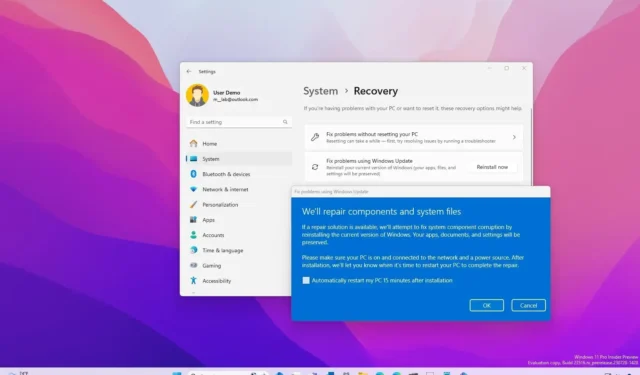
- 파일, 설정 및 앱을 유지하면서 Windows 11을 다시 설치하려면 설정 > 시스템 > 복구, ‘Windows 사용 문제 해결’ 항목에서 ‘지금 다시 시작’ 을 클릭하세요. 업데이트’ 설정을 선택한 후 ‘확인’을 클릭하세요.
2023년 12월 15일 업데이트: Windows 11에는 운영 체제를 빠르게 재설치할 수 있는 새로운 옵션이 포함되어 있습니다. 구성요소와 시스템 파일을 복구하는 시스템을 소개하며, 이 가이드에서 그 방법을 알아볼 수 있습니다.
“이 PC 초기화” 기능을 사용하여 운영 체제를 다시 설치할 수 있지만(파일 유지 또는 제거) 에는 설정 앱에 세 번의 클릭만으로 파일, 설정 및 앱을 유지하면서 Windows 업데이트를 통해 현재 버전을 다시 설치할 수 있는 새로운 기능도 있습니다. 설치 미디어.Windows 11
이 가이드에서는 Windows 11을 다시 설치하여 오류, 성능 및 기타 문제를 해결하는 가장 쉬운 방법을 알려 드리겠습니다.가이드 아>
문제를 해결하려면 Windows 11을 쉽게 다시 설치하세요.
시스템 문제를 해결하기 위해 Windows 11을 다시 설치하려면 다음 단계를 따르십시오.
-
Windows 11에서 열기설정.
-
시스템을 클릭하세요.
-
복구 탭을 클릭하세요.
-
‘Windows 업데이트를 사용하여 문제 해결’ 설정에 대한 지금 다시 설치 버튼을 클릭하세요.
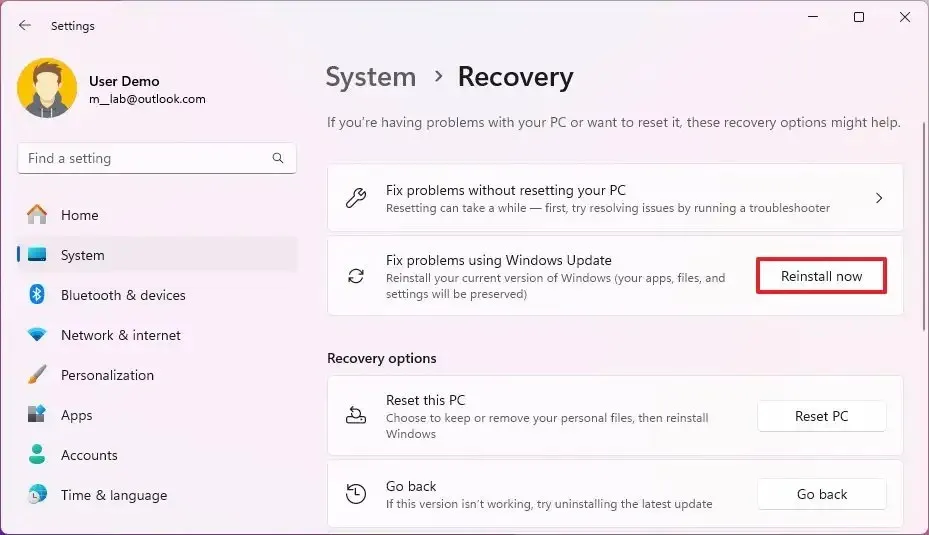
-
“설치 후 15분 후에 자동으로 PC를 다시 시작합니다.” 옵션을 선택하세요.
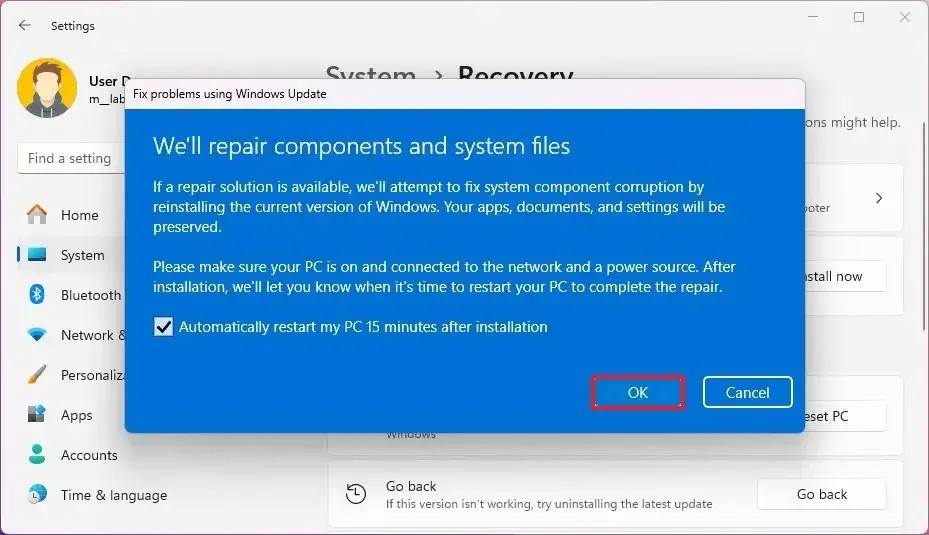
-
확인 버튼을 클릭하세요.
단계를 완료하면 시스템은 컴퓨터에 설치된 동일한 버전의 Windows 11 설치 파일을 다운로드하고 재설치를 수행하여 구성 요소 및 시스템 파일을 복구합니다. 프로세스에서는 파일, 앱, 설정을 보존해야 합니다.
이 기능은 아직 개발 중이지만 이미 베타 채널을 통해 Windows 11의 최신 미리 보기에서 사용할 수 있습니다. 이는 이 기능이 2024년 1월 또는 2월에 모든 사람에게 제공될 수 있음을 나타낼 수 있습니다.


답글 남기기